بروزرسانی تلویزیون تمامی برندها
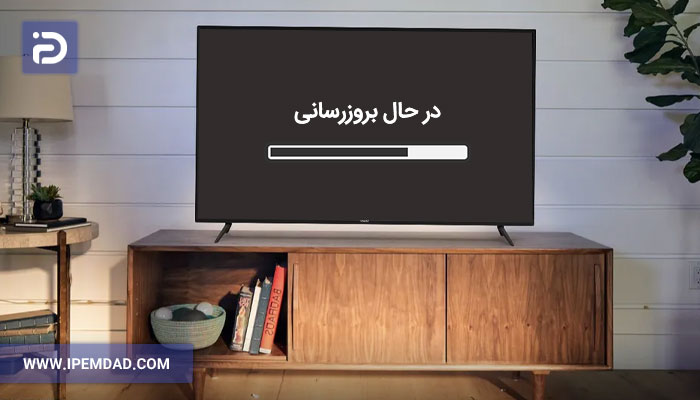

شما می توانید با به اشتراک گذاشتن دیدگاه و تجربیات خود در انتهای مقاله بروزرسانی تلویزیون تمامی برندها به گفتمان آنلاین با تعمیرکاران آی پی امداد و دیگر کاربران بپردازید.
مشاوره آنلاینسازندگان برندهای مختلف تلویزیون در بازه های زمانی خاص، فایل بروزرسانی منتشر می کنند که بهتر است کاربران این مسئله را جدی گرفته و اقدام به بروزرسانی دستگاه خود نمایند. در غیر این صورت ممکن است مشکلات امنیتی، افت کیفیت صدا و تصویر، خطا و باگهای مختلف به وجود بیاید.
ما در این مطلب از آی پی امداد، با آموزش بروزرسانی تلویزیون تمامی برندها همراه شما هستیم و این کار را به صورت مرحله به مرحله بررسی خواهیم کرد. پیشنهاد میکنیم تا انتهای مطلب همراهمان بمانید و در مورد هر بخش که برایتان سوالی ایجاد شد یا مشکلی داشتید، کامنت بگذارید تا بلافاصله پاسخگویتان باشیم!
10 اهمیت به روزرسانی تلویزیون
بروزرسانی تلویزیون میتواند با مزایای زیر همراه باشد:
- بهبود عملکرد دستگاه
- افزایش امنیت
- دسترسی به ویژگیهای جدید
- سازگاری با برنامههای مختلف
- بهبود کیفیت تصویر و صدا
- رفع اشکالات و باگها
- پشتیبانی از فرمتهای جدید
- بهبود اتصال به اینترنت
- تجربه کاربری بهتر
- افزایش عمر دستگاه
به همین خاطر، بسیار مهم است که شما به موقع تلویزیون خود را اپدیت کنید.
چه زمانی باید تلویزیون را بروزرسانی کنیم؟
در ادامه عواملی که نشان میدهد زمان بروزرسانی تلویزیون فرا رسیده است را بررسی میکنیم:
- در زمان دریافت اعلانی مبنی بر در دسترس بودن بروزرسانی: بسیاری از تلویزیونها به صورت خودکار به شما اطلاع میدهند که بروزرسانی جدیدی در دسترس است.
- در زمان مواجه شدن با مشکلات نرمافزاری: اگر تلویزیون شما با مشکلاتی مانند کندی، هنگ کردن یا عدم اجرای صحیح برنامهها روبرو است، بروزرسانی میتواند این مشکلات را برطرف کند.
- در زمان استفاده از ویژگیهای جدید: اگر به ویژگیهای جدیدی که در بروزرسانیهای اخیر اضافه شدهاند علاقهمند هستید، میتوانید تلویزیون خود را بروزرسانی کنید.
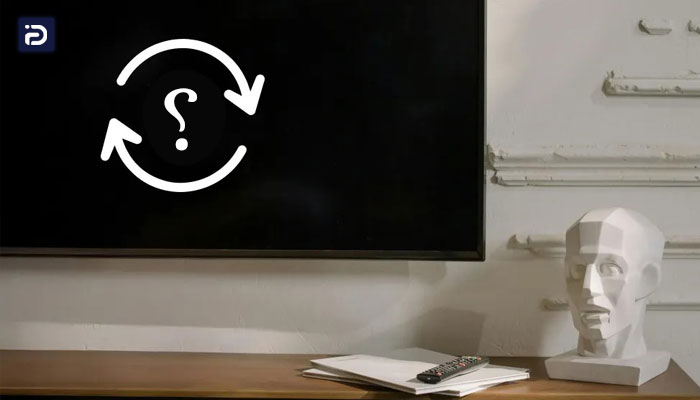
توصیه میشود حداقل سالی یک بار تلویزیون خود را بروزرسانی کنید تا از آخرین ویژگیها و بهبودهای امنیتی بهرهمند شوید.
راهنمای آپدیت تلویزیون برندهای مختلف
به طور کلی روش بروزرسانی تلویزیون های مختلف با توجه به مدل و برند دستگاه متفاوت است. ما در این بخش، بررسی نحوه آپدیت تلویزیون های برندهای مختلف را برای راحتی شما همراهان گرامی آی پی امداد ذکر کرده ایم.
1. بروزرسانی تلویزیون سامسونگ
به کمک مراحل زیر می توانید اقدامات لازم را در جهت آپدیت تلویزیون سامسونگ انجام دهید:
- مطمئن شوید که تلویزیون شما به اینترنت متصل است. میتوانید از طریق کابل اترنت یا وای فای به اینترنت وصل شوید.
- از کنترل از راه دور تلویزیون، به منوی تنظیمات (Settings) بروید.
- در بخش تنظیمات، به دنبال گزینه پشتیبانی (Support) یا به روزرسانی نرم افزار (Software Update) بگردید.
- گزینه “Update Now” یا “بروزرسانی اکنون” را انتخاب کنید.
- تلویزیون به صورت خودکار به دنبال بروزرسانیهای جدید میگردد. اگر بروزرسانی جدیدی موجود باشد، از شما خواسته میشود تا آن را تایید کنید.
- پس از تایید، فرآیند بروزرسانی آغاز میشود. در طول این مدت، تلویزیون را خاموش نکنید.
- پس از اتمام بروزرسانی، تلویزیون به صورت خودکار ریست میشود و آماده استفاده است.
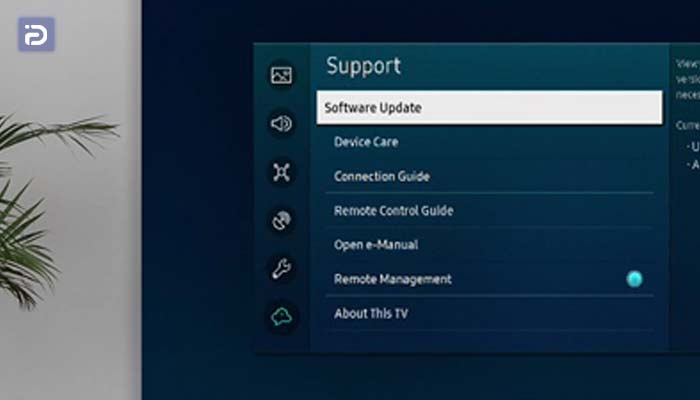
2. بروزرسانی تلویزیون ال جی
بهروزرسانی های تلویزیون ال جی را می توان به راحتی با استفاده از سیستم عامل دستگاه اعمال کرد. برای این کار کافیست اینترنت را به تلویزیون خود وصل کنید. سپس نسخه جدید سیستم عامل مورد استفاده تلویزیون خود را با چند دستور ساده دانلود کنید.
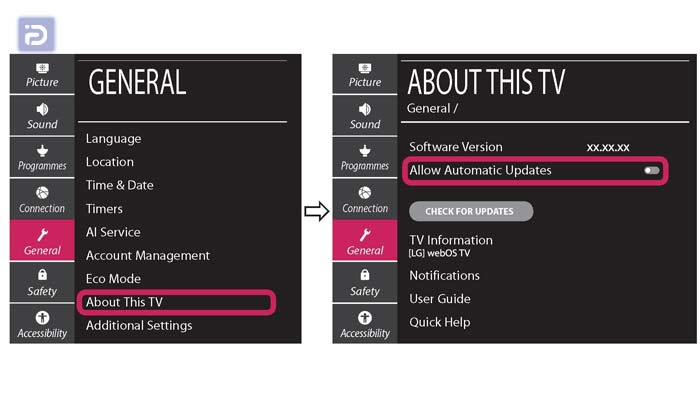
- برای این کار دکمه “Home” یا “Smart” را روی ریموت کنترل فشار دهید.
- قسمت تنظیمات را انتخاب کنید. نماد تنظیمات در بالای صفحه و در سمت راست به عنوان چرخ دنده قابل مشاهده است.
- در تنظیمات گزینه “All settings” را انتخاب کنید.
- سپس گزینه “General” را در سمت چپ منو برای بروزرسانی تلویزیون ال جی خود انتخاب کنید.
- باید به پایین اسکرول کنید تا گزینه “About This TV” را ببینید، پس از مشاهده این گزینه، آن را انتخاب کنید
- با فعال کردن گزینه “Enable Auto Update”، تلویزیون قادر خواهد بود خود را به طور خودکار به روز کند.
- در مرحله بعد، “Check for update” را انتخاب کنید و ابزار نسخه به روز رسانی مورد نیاز را بررسی می کند.
- این فرآیند بروزرسانی تلویزیون ال جی را تکمیل میکند.
3. نحوه بروزرسانی تلویزیون اسنوا
اگر تلویزیون برای اولین بار به اینترنت وصل شود و آپدیت تلویزیون اسنوا ارائه شود، بسته بروزرسانی به شرح زیر بارگیری می شود و تلویزیون به آخرین نسخه به روز می گردد.
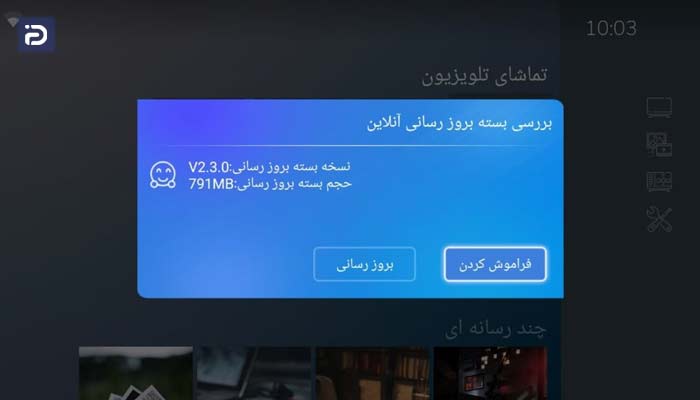
- برای اتصال به اینترنت برای اولین بار به تنظیمات اندروید وارد شوید.
- سپس منوی شبکه را باز کرده و از طریق Wi-Fi یا شبکه کابل به اینترنت وصل کنید.
- اگر اولین اتصال به اینترنت انجام شود و به روزرسانی ارائه شود، یک پیام به روزرسانی به طور خودکار روی صفحه نمایش داده می شود.
- اگر می خواهید به طور موقت به روزرسانی را به تعویق بیندازید، می توانید دکمه فراموش را انتخاب کنید.
- توجه داشته باشید که پس از انتخاب دکمه فراموش، هر بار که تلویزیون روشن یا خاموش می شود یا اینترنت دوباره متصل می شود، این پیام دوباره ظاهر می شود.
- اگر دکمه “Update” را انتخاب کنید، به صفحه بروزرسانی آنلاین هدایت می شوید.
- در این بخش دکمه بروزرسانی را انتخاب کنید تا بسته بروزرسانی را به شرح زیر بارگیری کنید، در این مرحله باید منتظر بارگیری بسته از اینترنت باشید.
- توجه داشته باشید که برای دسترسی به این فهرست می توانید به تنظیمات اندروید و سپس بازیابی به روزرسانی آنلاین بروید.
- لطفا توجه داشته باشید که سرعت بارگیری بسته به روزرسانی بستگی به سرعت اینترنت متصل به تلویزیون دارد.
- پس از دریافت به روزرسانی کامل، تلویزیون پس از چند ثانیه دوباره راه اندازی می شود.
- لطفا توجه داشته باشید که در این مورد هرگز تلویزیون را خاموش نمی کنید.
- پس از اتمام به روزرسانی، تلویزیون مجدداً راه اندازی می شود، به صفحه اول تنظیمات اولیه می رود و یک پیام مبنی بر پایان ارائه می دهد.
4. بروزرسانی تلویزیون پاناسونیک
برای بروزرسانی تلویزیون پاناسونیک مراحل زیر را دنبال کنید:
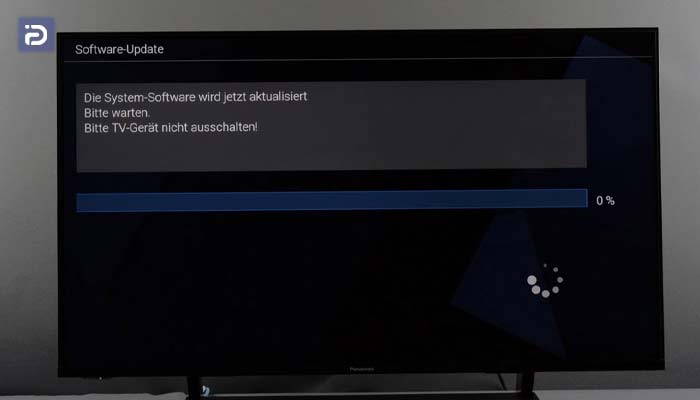
- وارد صفحه اول وب سایت رسمی پاناسونیک شوید.
- همانطور که مشاهده می کنید، یک کادر جستجو در سمت راست صفحه وجود دارد که می توانید مدل تلویزیون خود را وارد کرده و آن را جستجو کنید.
- اگر مدل تلویزیون خود را نمی شناسید، می توانید مدل دقیق آن را روی برچسب پشت تلویزیون بیابید.
- اکنون فهرستی از نتایج جستجو مربوط به مدلی که جستجو کرده اید نمایش داده می شود.
- حال باید روی گزینه “Get Support” در زیر و سمت راست مدل تلویزیون خود کلیک کنید تا صفحه ای با اطلاعات کامل تلویزیون شما نمایش داده شود.
- در پایین این صفحه گزینه ای به نام «دانلود درایور» (Download driver) وجود دارد که باید آن را انتخاب کنید. اگر این گزینه را نمی بینید، هنوز آپدیت جدیدی برای تلویزیون شما وجود ندارد.
- پس از اینکه فایل بروزرسانی تلویزیون پاناسونیک را با موفقیت دانلود کردید، باید یک درایو فلش فرمت شده که حاوی هیچ فایل دیگری نیست را به لپ تاپ یا رایانه خود متصل کرده و فایل دانلود شده را در رایانه قرار دهید.
- حالا تلویزیون پاناسونیک را روشن کنید و فلش را به آن وصل کنید.
- پس از اتصال فلش جعبه ای با عنوان “SD Download” روی تلویزیون شما نمایش داده می شود که به این معنی است که تلویزیون شما در حال خواندن داده های USB است.
- پس از اینکه تلویزیون تشخیص داد که داده های موجود در USB یک فایل بهروزرسانی میان افزار است، دکمه OK را روی کنترل از راه دور فشار دهید.
5. بروزرسانی تلویزیون جی پلاس
برای آپدیت تلویزیون جی پلاس می توانید مطابق با نکات زیر عمل کنید:
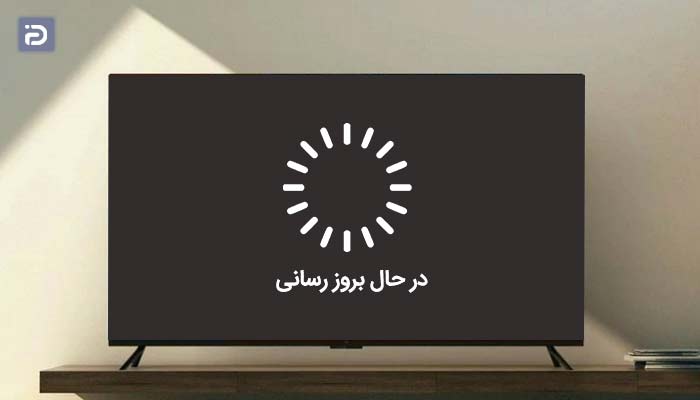
- کابل اینترنت را به یکی از پورت های شبکه پشت تلویزیون و سر دیگر را به یکی از پورت های پشت مودم وصل کنید.
- تلویزیون را روشن کنید و به اینترنت وصل شوید.
- دکمه “MENU” را روی کنترل از راه دور فشار دهید و تنظیمات را انتخاب کنید.
- گزینه به روز رسانی از طریق شبکه (Update with network) را انتخاب کنید.
- اگر آپدیت تلویزیون جی پلاس موجود باشد، تلویزیون آن را نشان می دهد و باید روی آن کلیک کنید.
- پس از دانلود نسخه به روز شده سیستم عامل، آن را نصب کنید.
- وقتی بروزرسانی تلویزیون جی پلاس کامل شد، دستگاه به طور خودکار خاموش و راه اندازی مجدد می شود.
6. نحوه بروزرسانی تلویزیون تی سی ال
نحوه بروزرسانی تلویزیون تی سی ال به صورت زیر می باشد:
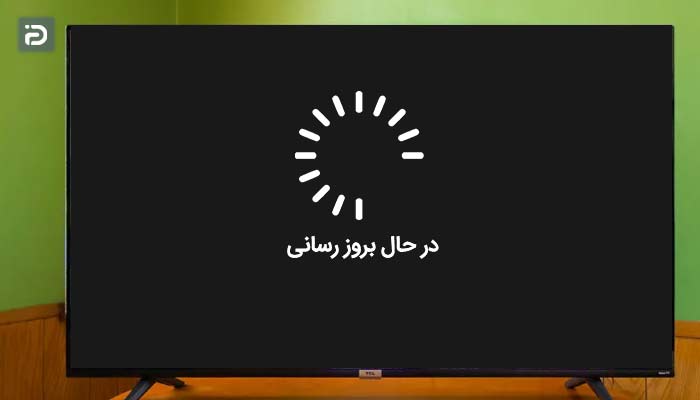
- برای به روزرسانی از طریق اینترنت به اتصال اینترنت پایدار نیاز دارید.
- در ضمن حجم ترافیک اینترنت باید زیاد باشد تا در زمان آپدیت تمام نشود.
- به عنوان مثال، 1 گیگابایت داده در هر به روزرسانی کافی است.
- از طرفی باید از سالم بودن پریز برق متصل به تلویزیون اطمینان حاصل کنید؛ زیرا در زمان آپدیت تلویزیون اگر برق از کار بی افتد و مشکل ایجاد می کند.
- بعد از اتصال تلویزیون به اینترنت، باید به بخش به روزرسانی یا “Update” در تلویزیون مراجعه کنیم. از منوی اصلی یا صفحه اصلی در تلویزیون جداگانه قابل دسترسی است.
- اما اگر این گزینه را پیدا نکردید، می توانید به روزرسانی نرم افزار یا به روزرسانی سیستم را در قسمت “Help” منوی اصلی جستجو کنید.
- پس از انتخاب گزینه به روزرسانی نرم افزار، دو گزینه دارید، یکی آپدیت از طریق شبکه و دیگری آپدیت از طریق USB.
- بعد از انتخاب گزینه آپدیت، تلویزیون از طریق اینترنت آپدیت مورد نیاز را جستجو می کند و در صورت یافتن گزینه آپدیت را در اختیار شما قرار می دهد.
- توجه داشته باشید که اگر تلویزیون شما دارای آخرین نسخه نرم افزار باشد، آپدیت جدید را نخواهید دید.
- پس از انتخاب گزینه آپدیت، آپدیت جدید را دانلود و نصب می کند.
- سپس به طور خودکار خاموش و دوباره روشن می شود.
- در این صورت نصب به روزرسانی کامل شده است.
7. بروزرسانی تلویزیون توشیبا
به کمک مراحل زیر می توانید تلویزیون توشیبا خود را آپدیت کنید:
- برای بروزرسانی تلویزیون توشیبا، باید مدل اصلی تلویزیون را پیدا کنید.
- شماره مدل کامل و شماره سریال را در قسمت تنظیمات دستگاه، روبروی “Type/Model” در منوی خدمات مشتری پیدا کنید.
- جهت دانلود آخرین نسخه این آپدیت با نام کامل تلویزیون، یک جست و جوی کوتاه در وب سایت سازنده یا سایت های معتبر کافی است.
- در مرحله بعد، یک درایو فلش USB را به رایانه یا لپ تاپ خود متصل کنید و یک پوشه مخصوص برای به روزرسانی ایجاد کنید.
- محتویات فایل مربوط به نسخه تازه دانلود شده را انتخاب کرده و در پوشه ای که ایجاد کرده اید کپی کنید.
- فلش مموری را به تلویزیون وصل کرده و تلویزیون توشیبا را آپدیت کنید.
- پس از آپدیت، بهتر است تلویزیون را ری استارت کنید.
- قبل از ارسال فایل به حافظه تلویزیون، مطمئن شوید که اینترنت تلویزیون باید فعال باشد.
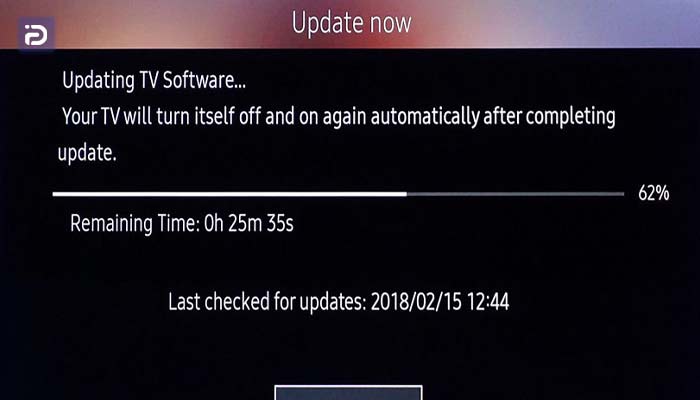
8. بروزرسانی تلویزیون شارپ
اگر می خواهید تلویزیون شارپ خود را از طریق اینترنت به روز کنید، ابتدا تلویزیون را به اینترنت متصل کرده و مراحل زیر را دنبال کنید.
- منو روی ریموت را فشار دهید و سپس “About” را انتخاب کنید.
- پس از مشاهده قسمت اطلاعات بر روی “Software Update” کلیک کنید سپس کد تلویزیون 4 رقمی را وارد کنید.
- “Manual Update” و سپس “Network Update” کلیک کنید، سپس مدل تلویزیون شارپ خود را اسکن کنید تا ببینید آیا به روزرسانی سازنده برای تلویزیون شما وجود دارد یا خیر.
- اگر آپدیت وجود داشته باشد، گفتگو نسخه فعلی و نسخه جدید را نشان می دهد.
- برای آپدیت تلویزیون شارپ گزینه Yes را انتخاب کنید تا سیستم به صورت خودکار آپدیت را دانلود و نصب کند.
- پس از نصب و به روز رسانی سیستم، تلویزیون نشان می دهد که به روز شده است، پس از راه اندازی مجدد تلویزیون، می توانید از امکانات جدید سیستم نرم افزار تلویزیون شارپ استفاده کنید.
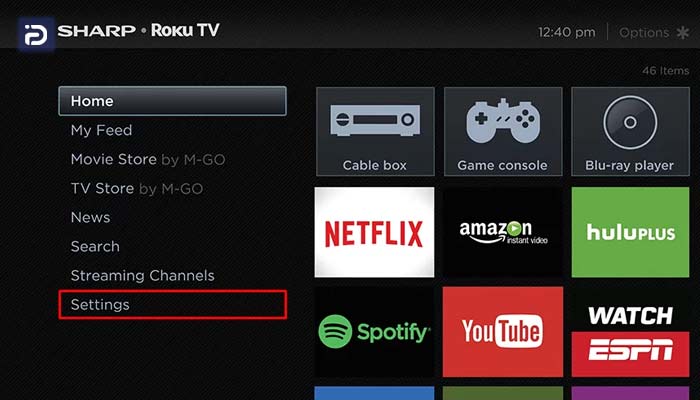
9. نحوه بروزرسانی تلویزیون سام
بروزرسانی تلویزیون سام را میتوان به راحتی با استفاده از سیستم عامل دستگاه اعمال کرد. برای این کار کافیست اینترنت را به تلویزیون خود وصل کنید. سپس نسخه جدید سیستم عامل مورد استفاده تلویزیون خود را با چند دستور ساده دانلود کنید.
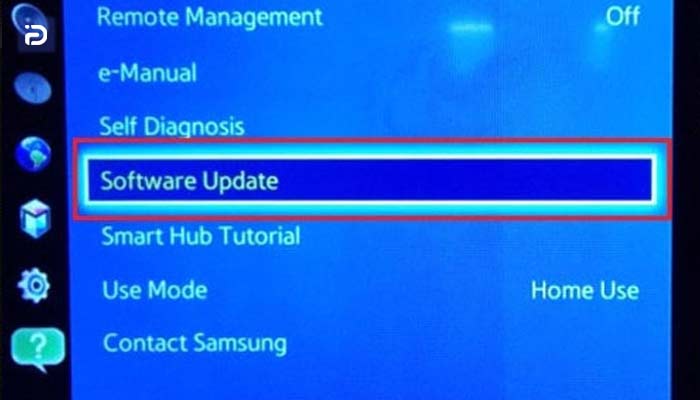
- بر روی دکمه “HOME” کلیک کنید.
- دکمه منو را فشار دهید.
- برروی گزینه پشتیبانی یا “Support” کلیک کنید.
- برروی دکمه علامت ویدیو کلیک کنید.
- بروزرسانی نرم افزار را از روی تلویزیون خود انتخاب کرده و روی آن کلیک کنید.
- حال گزینه شبکه را انتخاب کنید.
- برروی گزینه راه اندازی مجدد کلیک کنید.
- تلویزیون را از برق بکشید و دوباره وصل و روشن کنید.
10. بروزرسانی تلویزیون شهاب
برای آپدیت تلویزیون شهاب مطابق با مراحل زیر عمل کنید:
- فایل آپدیت را دانلود و در USB خالی کپی نمایید.
- می توانید با مراجعه به سایت شرکت شهاب و یا از طریق بخش بروزرسانی تلویزیون بررسی نمایید که آیا آخرین نسخه از بروزرسانی برروی دستگاه شما ثبت شده است یا خیر.
- دقت کنید که دقيقا فایل به روزرسانی تلویزیون خود را دانلود و در USB کپی نمایيد. در غير این صورت تلویزیون یا بروزرسانی نمیشود یا پس از به روزرسانی دچار مشکل میشود.
- کابل برق تلویزیون را از پریز جدا نمایید.
- USB را به درگاه مربوطه در تلویزیون متصل نمایید.
- کابل برق تلویزیون را به پریز متصل نمایید.
- آپدیت به صورت خودکار در تلویزیون شروع میشود.
- دقت شود در هنگام به روزرسانی اتصال برق تلویزیون قطع نشود، زیرا برد اصلی تلویزیون دچار مشکل میشود.
- پس از این که به روزرسانی تکمیل شد، تلویزیون خاموش و LED جلوي تلویزیون چشمک زن میشود.
- USB را از تلویزیون جدا نمایید.
- کابل برق را از پریز جدا و مجددا به آن متصل نمایید.
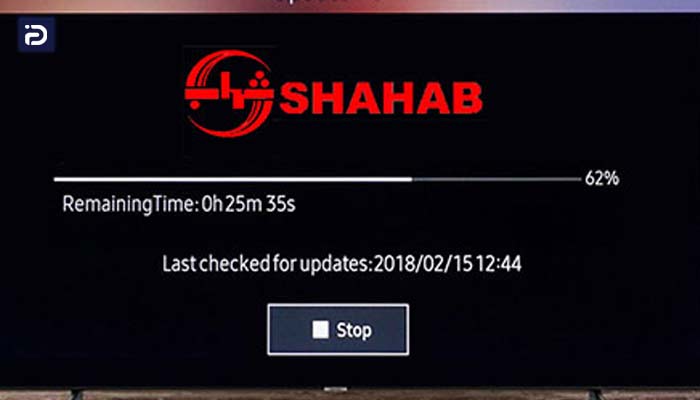
11. بروزرسانی تلویزیون شیائومی
برای بروزرسانی تلویزیون شیائومی به نکات زیر توجه داشته باشید:
- تلویزیون را روشن کنید و وارد بخش تنظیمات شوید.
- در تنظیمات بر روی “About” کلیک کرده و وارد این قسمت شوید.
- وارد رابط کاربری سیستم خود شوید.
- اگر نسخه “MIUI TV” را کلیک کنید، تلویزیون به طور خودکار نسخه شما را بررسی و شناسایی می کند.
- اگر نسخه جدیدی منتشر شد، روی به روز رسانی سریع کلیک کنید.
- پس از تکمیل به آپدیت، به رابط اصلی بروید. تلویزیون شما با موفقیت به روز شد.
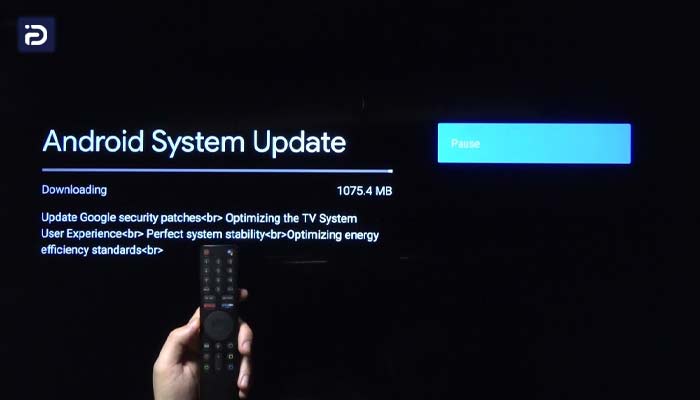
12. روش آپدیت تلویزیون ایوولی
برای اینکه بتوانید تلویزیون ایوولی خود را بروزرسانی کنید، می توانید موارد زیر را دنبال کنید:
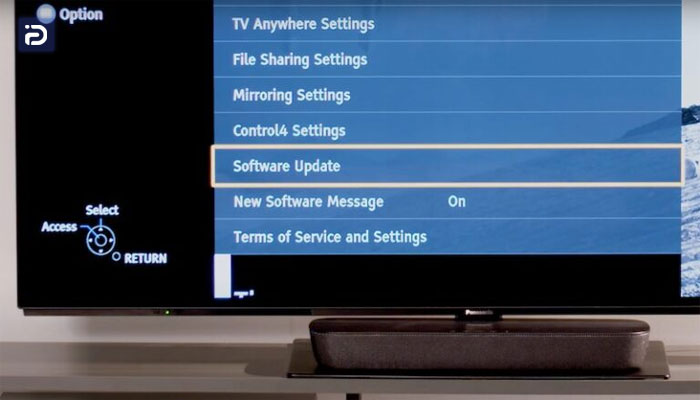
- ابتدا مطمئن شوید که تلویزیون شما به اینترنت متصل است.
- دکمه “Menu” را فشار دهید تا به منوی تنظیمات تلویزیون دسترسی پیدا کنید.
- سپس به بخش به روز رسانی نرم افزار یا “Software Update” بروید.
- در این بخش می توانید بروزرسانی های موجود را مشاهده نمایید.
- اگر بروزرسانی در دسترس باشد، تلویزیون پیامی را نمایش می دهد که از شما می خواهد آن را دانلود و نصب کنید.
- گزینه “Download” یا “update” را انتخاب کنید تا فرآیند بروزرسانی آغاز شود.
- به هنگام آپدیت دستگاه از خاموش کردن تلویزیون یا قطع کردن بروزرسانی خودداری کنید.
- پس از نصب موفقیت آمیز بروزرسانی، لازم است یک بار تلویزیون را روشن و خاموش کنید.
13. نحوه بروزرسانی تلویزیون صنام
برای بروزرسانی تلویزیون صنام نکات زیر را مورد بررسی قرار دهید:
- از طریق سایت برند صنام، فایل بروزرسانی را بسته به مدل دستگاه دانلود کنید.
- فایل به روزرسانی را دانلود و در USB خالی کپی نمایید.
- کابل برق تلویزیون را از پریز جدا نمایید.
- USB را به درگاه مربوطه در تلویزیون متصل نمایید.
- کابل برق تلویزیون را به پریز متصل نمایید.
- به روزرسانی به صورت خودکار در تلویزیون شروع میشود.
- دقت شود در هنگام به روزرسانی اتصال برق تلویزیون قطع نشود؛ زیرا برد اصلی تلویزیون دچار مشکل میشود.
- پس از این که به روزرسانی تکمیل شد، تلویزیون خاموش و LED جلوي تلویزیون چشمک زن میشود.
- USB را از تلویزیون جدا نمایید.
- کابل برق را از پریز جدا و مجددا به آن متصل نمایید.

14. بروزرسانی تلویزیون هایسنس
برای بروزرسانی تلویزیون هایسنس می توانید مراحل زیر را دنبال نمایید:
- به صفحه تنظیمات اصلی تلویزیون هایسنس خود مراجعه کنید. دکمه چرخ دنده را در گوشه بالای کنترل از راه دور فشار دهید.
- دکمه All را فشار دهید.
- وارد قسمت بالا شده و برنامه به روز رسانی نرم افزار را انتخاب کنید.
- از ابزار جستجو می توانید متوجه شوید که از کدام نسخه سیستم عامل استفاده می کنید.
- اگر سیستم عامل شما آخرین نسخه نیست، یک نماد به روز رسانی در کنار آن وجود دارد.
- پس از انجام تمام این مراحل، تلویزیون شما با سیستم عامل آپدیت می شود.
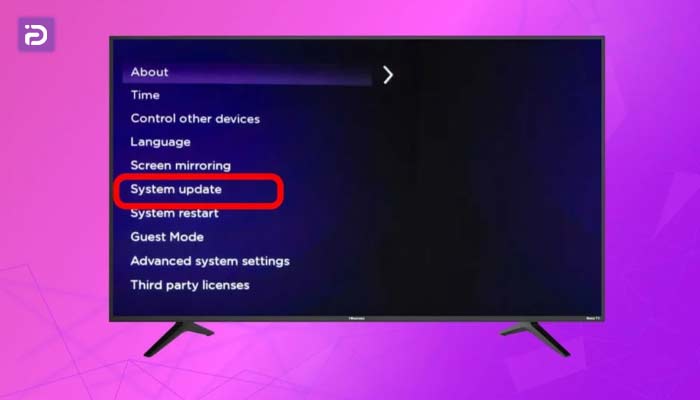
15. طریقه بروزرسانی تلویزیون دوو
در صورتی که قصد بروزرسانی تلویزیون دوو خود را دارید، می توانید مطابق با مراحل زیر عمل کنید:
- با استفاده از کنترل به بخش “Setting” یا “Menu” در تلویزیون دوو خود بروید.
- در منوی تنظیمات تلویزیون گزینه مربوط به بروزرسانی سیستم عامل یا بروزرسانی نرم افزار را پیدا کنید.
- فرآیند بروزرسانی را آغاز کنید.
- در طول فرآیند بروزرسانی تلویزیون را خاموش نکنید.
- ممکن است چند دقیقه طول بکشد تا آپدیت تمام شود و تلویزیون به طور خودکار مجدد راه اندازی گردد.
- پس از اتمام فرآیند بروزرسانی، پیغام مربوطه روی نمایشگر نشان داده می شود.
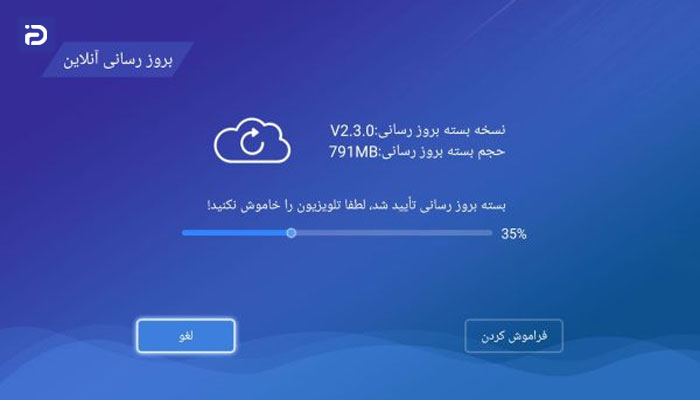
16. نحوه آپدیت تلویزیون سونی
آپدیت تلویزیون سونی باعث بهبود عملکرد، رفع مشکلات احتمالی و دسترسی به ویژگیهای جدید میشود. این کار به دو روش اصلی قابل انجام است:
1. آپدیت آنلاین
- ریموت کنترل خود را برداشته و دکمه “Home” را فشار دهید تا به منوی اصلی تلویزیون دسترسی پیدا کنید.
- در منوی اصلی، گزینه تنظیمات (Settings) را انتخاب کنید.
- در بخش تنظیمات، به دنبال گزینه “Help” یا پشتیبانی بگردید.
- در بخش “Help”، گزینه مربوط به نرمافزار یا بروزرسانی نرمافزار را انتخاب کنید.
- در این قسمت، گزینه بررسی وجود بروزرسانی جدید یا دانلود خودکار نرمافزار را انتخاب کنید.
- پس از انتخاب گزینه مورد نظر، تلویزیون به صورت خودکار به دنبال بروزرسانی میگردد. در صورت وجود بروزرسانی جدید، دستورالعملهای نمایش داده شده را دنبال کنید تا فرآیند آپدیت به پایان برسد.

2. آپدیت از طریق فلش USB
- به وب سایت رسمی سونی مراجعه کرده و مدل تلویزیون خود را جستجو کنید. در بخش پشتیبانی، فایل آپدیت مناسب با مدل تلویزیون خود را دانلود کنید.
- فایل دانلود شده را به یک فلش USB با فرمت “FAT32” کپی کنید.
- فلش USB را به درگاه USB تلویزیون وصل کنید.
- در منوی تنظیمات تلویزیون، گزینه آپدیت از طریق USB را انتخاب کنید.
- تلویزیون به صورت خودکار فلش USB را شناسایی کرده و فرآیند آپدیت را آغاز میکند. دستورالعملهای نمایش داده شده را دنبال کنید تا فرآیند به پایان برسد.
17. نحوه بروزرسانی تلویزیون بلست
بروزرسانی تلویزیون بلست برای بهرهمندی از آخرین ویژگیها، بهبود عملکرد و رفع مشکلات احتمالی بسیار مهم است و مراحل زیر را شامل میشود:
- مطمئن شوید که تلویزیون شما به اینترنت متصل است.
- از کنترل از راه دور تلویزیون، به منوی اصلی یا تنظیمات بروید.
- در منوی اصلی، به دنبال گزینه هایی مانند “Settings”، “Support”، یا “System” بگردید.
- در این بخش، گزینه ای با عنوان “Software Update” یا “Firmware Update” را پیدا کنید.
- اگر تلویزیون شما به اینترنت متصل باشد، ممکن است گزینه ای برای بررسی خودکار بروزرسانی های جدید وجود داشته باشد.
- پس از انتخاب گزینه بروزرسانی، تلویزیون شروع به جستجوی بروزرسانی های جدید می کند.
- پس از اتمام دانلود و نصب بروزرسانی، تلویزیون به طور خودکار راه اندازی مجدد می شود.
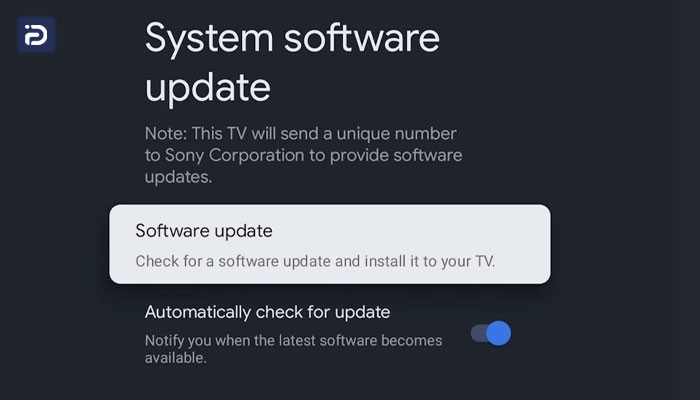
18. نحوه آپدیت تلویزیون آیوا
جهت بروزرسانی تلویزیون آیوا خود می توانید به روش زیر عمل کنید:
- مطمئن شوید که تلویزیون شما به طور صحیح به اینترنت متصل است.
- با استفاده از ریموت کنترل، به منوی اصلی تلویزیون خود بروید.
- معمولاً گزینه تنظیمات “Settings” یا پشتیبانی “Support” در این منو وجود دارد.
- گزینه مربوط به آپدیت نرمافزار، به روزرسانی “Update” یا بهروزرسانی سیستم “System Update” را انتخاب کنید.
- تلویزیون به صورت خودکار به دنبال آپدیت جدید میگردد.
- اگر آپدیت جدیدی موجود باشد، پیغامی مبنی بر وجود آپدیت جدید نمایش داده میشود.
- گزینه شروع آپدیت “Start Update” یا مشابه آن را انتخاب کنید.
- در طول فرایند آپدیت، تلویزیون را خاموش نکنید و به آن دست نزنید.
- پس از اتمام آپدیت، تلویزیون به طور خودکار ریستارت میشود.
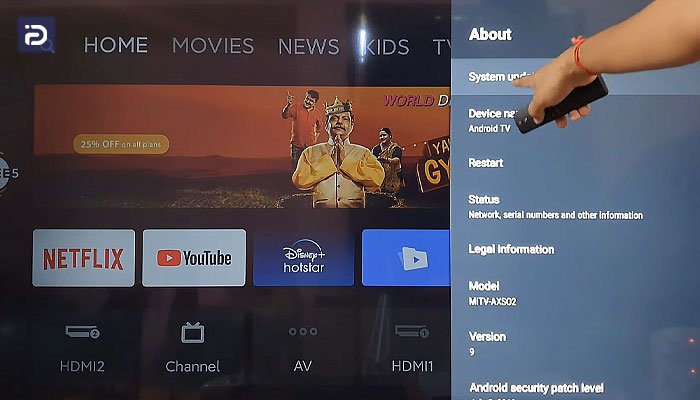
19. بروزرسانی سایر برندهای تلویزیون
ما سعی کردیم تمام برندهای تلویزیون را پوشش دهیم، با این حال اگر برند تلویزیون شما در این لیست وجود ندارد هم نگران نباشید. برای بروز رسانی تلویزیون خود، به طور کلی باید مراحل زیر را دنبال کنید:
- مطمئن شوید تلویزیون شما به اینترنت متصل است.
- با استفاده از کنترل، به منوی تنظیمات (Settings) بروید.
- به بخش بروزرسانی نرمافزار (Software Update) یا بروزرسانی سیستم (System Update) بروید.
- گزینه جستجوی بروزرسانی (Check for Updates) را انتخاب کنید تا تلویزیون به دنبال نسخه جدید نرمافزار بگردد.
- اگر بروزرسانی موجود بود، دستورالعملهایی که به شما نمایش داده میشود را دنبال کنید تا آن را دانلود و نصب نمایید.
- پس از نصب، تلویزیون ممکن است نیاز به راهاندازی مجدد داشته باشد.
برای بروزرسانی و تعمیر تلویزیون با کجا تماس بگیریم؟
با بروزرسانی تلویزیون، از آخرین امکانات و ویژگیهای تلویزیون خود بهرهمند میشوید و تجربه کاربری شما به طور قابل توجهی بهبود مییابد. همچنین بروزرسانی منظم به افزایش طول عمر تلویزیون شما کمک میکند. در این مطلب به صورت گام به گام آموزش آپدیت تلویزیون برندهای مختلف ایرانی و خارجی را ذکر کردیم که می توانید از اطلاعات ذکر شده کمک بگیرید.
در صورتی که هنگام بروزرسانی دستگاه خود با مشکلاتی مواجه شده اید، می توانید برای تعمیر تلویزیون خود روی کمک کارشناسان مجرب آی پی امداد حساب کنید. برای کسب اطلاعات بیشتر، با شماره های 02191003098 و 02158941 تماس بگیرید.

سلام وقت بخیر تلویزیون من مدل Hisense 43N2171FT هست و نیاز به فایل بروزرسانی از طریق USB دارم چون سایت رسمی بالا نمیاد. لطفاً فایل بروزرسانی و راهنمای نصب رو برام ارسال کنید. با تشکر
سلام تلویزیون 40l5445توشیبا دارم که سال۲۰۱۵ ساخته شده الان آپ دیت جدید نمیشه .وقتی میخواهم آپ دیت کنم پیام میاد که آپ دیت جدید پیدا نشد آیا میتوانم از آپ دیت سایر مدل های موجود استفاده کنم آیا این کار باعث از کار افتادن تلویزیون نمیشه
درود محمدرضا عزیز ?اگه تلویزیون پیام میده که آپدیت جدید پیدا نشد، یعنی برای مدل و سال ساخت شما آپدیت جدید ارائه نشده ⚠️? نکات مهم:استفاده از آپدیت سایر مدلها ممنوعه و میتونه باعث از کار افتادن تلویزیون بشه ?. برای تلویزیونهای قدیمی معمولا آپدیت فقط تا نسخهای که سازنده ارائه کرده امکانپذیره. اگر میخوای امکانات جدید داشته باشی، تنها راه امن استفاده از تلویزیون جدید یا سیستمهای جانبی مثل اندروید باکس هست.بنابراین هیچ وقت فایل آپدیت مدل دیگه رو روی تلویزیون نریز، بهترین کار همینه که تلویزیون با نسخه فعلیش استفاده بشه ✅
سلام من یه تلوزیون اسمارت دوو ۵۰ اینچ دارم از شرکت زنگ زدن آپدیت کن منم میخوام آپدیت کنم ولی نوشته بروزرسانی نرم افزار (USB) نمیدونم چیکارش کنم اگ میش کمکم کنید
درود علی عزیز ?? آپدیت تلویزیون دوو معمولا از طریق فلش مموری (USB) انجام میشه. ✅ یعنی فایل بروزرسانی رو باید بریزی توی فلش، بعد تلویزیون خودش اون رو میشناسه و نصب میکنه.اول باید بری سایت رسمی دوو یا نمایندگی معتبر، فایل آپدیت مخصوص مدل تلویزیونت رو دانلود کنی. فایل رو بریز تو فلش (فرمت فلش بهتره FAT32 باشه). فلش رو بزن به تلویزیون، بعد برو تو تنظیمات → پشتیبانی → بروزرسانی نرمافزار → گزینه USB رو انتخاب کن. تلویزیون ریست میشه و خودش مرحله نصب رو انجام میده، فقط وسط کار خاموشش نکن. ⚡
سلام هر کار میکنم بروزرسانی نمیشه و هی میزنه بررسی فایل بروزرسانی ناموفق بود .
سلام خسته نباشی ببخشید تلویزیون من euro plus هر کاری میکنم برنامه ها باز نمیشه ممنون میشم پاسخ بدین
درود حامد عزیز ?اگه برنامههای تلویزیون باز نمیشه، چندتا مورد رو بررسی کن ??• ? تلویزیون رو کامل از برق بکش، ۲ دقیقه صبر کن و دوباره وصل کن (ریست نرمافزاری ساده) • ? مطمئن شو که اتصال اینترنت فعاله و قویه؛ چون خیلی از برنامهها بدون نت باز نمیشن • ⚙️ وارد منوی تنظیمات بشو و چک کن که تاریخ و ساعت درست تنظیم شده باشه • ? اگه همچنان برنامهها بالا نمیاد، یه بار از بخش تنظیمات، گزینهی Reset یا بازگشت به تنظیمات کارخانه رو امتحان کن (البته قبلش اطلاعاتت رو ذخیره کن)اگه مشکل حل نشد، ممکنه نرمافزار تلویزیون یا مینبرد مشکل داشته باشه که پیشنهاد میکنم از خدمات آیپیامداد استفاده کنی تا دقیق بررسی و تعمیرش کنن ??
سلام تلویزیون ما هم دوو هوشمند است یکی دو روز قبل دکمه هوم یا خانه که شامل تنظیمات وای فای و بلوتوث و برنامه ها بود رو میزدیم نمی آورد و کامل سیاه بود اما کانال ها و رادیوی تلویزیون کار میکرد تا اینکه دو روز پیش یک پیام برای بروز رسانی اومد و چون وای فای وصل بود خود به خود شروع به بروزرسانی کرد نوشته بود که سیستم در حال بروز رسانی است برق قطع نشود و .. بعد از بروز رسانی صفحه هوشمند یه تغییراتی کرد اما الان هز چقدر قسمت تماشای تلویزیون و TVرو میزنیم هیچی بالا نمیاد و صفحه کامل سیاه هست و میاد بیرون چند بار بازنشانی تلویزیون رو زدم اما درست نشد مینویسه حساب کاربری وجود ندارد نمیشه حساب هم درست کرد بعضی دکمه های کنترل انگار کار نمیکنه نسخه بروزرسانی که گویا معیوب بوده یا ناقص اینه V6.1.0لطفا زود تر پیگیری کنید و راه حلی پیدا کنید تا تلویزیون ها زود تر به حالت عادی برگردند دیگه خسته ? شدیم
با سلام. منم دیروز تلویزیون دوو رو بروزرسانی کردم صفحه تغییر کرده ولی برنامه ها اجرا نمیشه. از نمایندگی سوال کردم گفتن فایلهای بروزرسانی مشکل داره و دارن پیگیری میکنن و تا ۴۸ ساعت آینده مشکل رفع میشه.
سلام وقتتون بخیر تلوزیون پیام به روز رسانی داده ولی درحین بروز رسانی قطع شد برق و تلوزیون خاموش شد الان هیچی کار نمیکنه چطوری باید برطرفش کرد؟
درود علی عزیز ?قطع شدن برق وسط بهروزرسانی باعث خرابی نرمافزار تلویزیون میشه ⚠️✅ اول تلویزیون رو از برق کامل جدا کن و چند دقیقه صبر کن. ✅ بعد دوباره وصل کن و ببین روشن میشه یا نه. اگر روشن نشد یا فقط روی لوگو موند، باید دستگاه یکبار ریست فکتوری شده و یا فریمور تلویزیون رو دوباره فلش کرد که نیاز به دانش فنی داره.میتونی از خدمات آی پی امداد کمک بگیری تا تکنسین متخصص درستش کنه ??
سلام چرا بعداز بروزرسانی اینجوری شده هیچی کار نمیکنه نه میره تلویزیون نه میره اچ دی هیچی کارنمیکنه(تلویزیون دوو)
سلام دقیقا تلویزیون ما همینطوری شده دوستان اگر به راه حلی رسیدن لطفا اطلاع رسانی کنن
سلام وقت بخیر دستگاه ما دوو هوشمند هستش دو روز home کار نمیکرد و صفحه سیاه میومد امروز وقتی روشن کردیم نوشته بود در حال بروزرسانی سیستم .سیستم بروز شد و نصب شد صفحه تغییر کرده تمام اطلاعات پاک شده دیگه از ماهواره و کانالهای تلویزیون هم نمیتونیم استفاده کنیم (گزینه انتخاب ورودی هست ولی باز نمیشه )
درود خانم چراغی عزیز ?مشکلی که گفتید بعد از بروزرسانی سیستم تو تلویزیونهای هوشمند دوو پیش میاد و متاسفانه باعث پاک شدن تنظیمات قبلی، لیست کانالها، ورودیها و حتی برخی اپها میشه ⚠️? چرا این اتفاق افتاده؟ تلویزیون بعد از آپدیت کامل به نسخه جدید سیستمعامل، نیاز به تنظیمات مجدد داره (مثل ریست فکتوری). به همین خاطر:• لیست کانالها حذف شده ? • ورودیها غیرفعال شدن یا درست شناسایی نمیشن ? • ممکنه تنظیمات زبان، منطقه و تصویر هم برگشته باشه به حالت پیشفرض? راهکار پیشنهادی:• دکمه Home یا Settings رو نگهدار و وارد بخش «تنظیمات» شو. • از قسمت Input / Source گزینههای HDMI یا AV رو دوباره فعال کن ✅ • وارد بخش تنظیمات کانال شو و دوباره جستجوی کانال دیجیتال/ماهوارهای رو انجام بده ? • اگه هنوز ورودیها باز نمیشن، یکبار از طریق منو، گزینه «بازگشت به تنظیمات کارخانه» رو بزن (ریست نرمافزاری) ?اگه با این مراحل مشکل حل نشد، احتمال داره آپدیت ناقص بوده یا با مدل دستگاه شما سازگار نبوده. میتونی یکبار دستگاه رو ریست فکتوری کنی یا از خدمات آیپیامداد استفاده کنی تا نرمافزار دستگاهت بهصورت تخصصی بررسی و تنظیم بشه ??
سلام از ما هم همینطور شده
با سلام امروز تلویزیون منزل بنده روشن نشد چراغش روشن میشد اما صفحه روشن نمیشد برند تلویزیون من زوپییر هست اگر ممکنه من رو راهنمایی کنید . با تشـــکر
درود علی عزیز ?معمولا وقتی چراغ تلویزیون (استندبای) روشنه ولی تصویر نمیاد، یعنی برق به مین برد میرسه اما یا بک لایت مشکل داره، یا پنل یا مین برد.✅ چندتا تست سریع انجام بده: ? یه بار تلویزیون رو کامل از برق بکش، ۲ دقیقه صبر کن، دوباره وصل کن. ? تو تاریکی با چراغ قوه نور بنداز رو صفحه، ببین تصویر دیده میشه یا نه (اگه دیده شد، بک لایت خرابه). ⚠️ HDMI یا دستگاههای متصل رو جدا کن، دوباره روشن کن.اگه همچنان تصویر نیومد، احتمالا نیاز به بررسی تخصصی مین برد یا بک لایت هست. میتونی از خدمات آی پی امداد استفاده کنی تا تکنسین متخصص، تلویزیونت رو دقیق بررسی و تعمیر کنه ??.
سلام تلویزیون ما مدتی هست که موقع روشن شدن ده تا دوازده دقیقه روی صفحه نمایش تصویر بروزرسانی میاد وبعد تصویر میاد خسته شدیم لطفاً راهکاری یا راهنمایی کنید ممنونم
درود سیدرضا عزیز ?این مشکل معمولا به دو دلیل پیش میاد: یا سیستم عامل تلویزیون با مشکل بوت مواجهه (گیر میکنه رو صفحه آپدیت)، یا حافظه داخلی پر شده و هر بار مجبور میشه فایلهای بروز رو چک کنه ⚠️.✅ راهکار: ? اول تلویزیون رو از برق بکش، حدود ۵ دقیقه صبر کن، بعد دوباره وصل کن و روشن کن (ریست برق ساده). ? اگه نشد، برو داخل منو ➔ بخش تنظیمات ➔ پشتیبانی یا درباره ➔ آپدیت نرم افزار رو دستی بزن که کامل به آخرین نسخه برسه. ? حافظه تلویزیون رو هم چک کن، بعضی تلویزیونها بخش مدیریت حافظه دارن. اپها و کش اضافی رو پاک کن.⚠️ اگه باز درست نشد، ممکنه مشکل از مینبرد باشه که باید توسط تعمیرکار بررسی بشه. میتونی از خدمات آی پی امداد استفاده کنی تا تکنسین متخصص بیاد و تلویزیون رو دقیق چک کنه ??.
سلام وقت بخیر تلویزیون ماهم الجی هست تاریخ وساعت تلویزیون بر میگرده به اولین روزی که خریدیم ودیگه آپدیت هم نمیشه وریست کلی شده وهیچ برنامه هم نصب نمیشه بنظرتون مشکل از کجاست باتشکر از خوبتون
درود یونس عزیز ?مشکل تاریخ و ساعت برگشتن به روز اول و آپدیت نشدن تلویزیون معمولا از باتری داخلی یا حافظه داخلی دستگاه هست ⚡️. باتری داخلی (CMOS) که وظیفه حفظ تنظیمات ساعت و تاریخ رو داره ممکنه ضعیف شده باشه یا حافظه سیستم ایراد پیدا کرده باشه.راهکارها:✅ ابتدا تلویزیون رو یکبار کامل از برق بکش و چند دقیقه صبر کن، دوباره روشن کن. ✅ اگر امکانش هست، تلویزیون رو به اینترنت وصل کن و سعی کن آپدیت سیستم عامل رو از طریق تنظیمات انجام بدی. ✅ اگه آپدیت نمیگیره، باید بررسی بشه که فریمور (سیستم نرم افزاری) خراب نشده باشه. ✅ در این صورت، ریست فکتوری کافی نیست و نیاز به فلش کردن نرمافزار یا مراجعه به تعمیرکار هست. ✅ باتری داخلی در تلویزیونهای ال جی معمولا قابل تعویضه، اگر این باتری مشکل داشته باشه باید تعویض بشه تا ساعت و تاریخ حفظ بشه.اگر خودت امکان بررسی و تعویض باتری یا فلش کردن سیستم رو نداری، بهتره از خدمات تخصصی آی پی امداد استفاده کنی تا دقیقتر بررسی و رفع بشه ??.
سلام میخوام برنامه تلوزیون بوست رو آپدیت کنم به خاطر نداشتم اندازه تصویر خودکار میشه راهنمای کنین تو گوگل فایل نداره
درود، بدون دسترسی به گوگل پلی استور، آپدیت مستقیم برنامه تلویزیون بوست امکانپذیر نیست. برای رفع مشکل اندازه تصویر خودکار، ممکن است لازم باشد تنظیمات نمایشگر تلویزیون خود را بررسی کنید.
باسلام تلویزیون بنده سام ۶۵ اینچ هست ولی میخوام بروزرسانی کنم اندروید ۱۱ هست ولی میخوام اندروید ۱۴ رو بریزم نمیتوانم و هرچه ب سایت سام الکترونیک مراجه میکنم پشتیبانی و دانلود بروزرسانی را پیدا نمیکنم میخواهم این کار رو از طریقusbانجام بدهم لطفا هرچه سریعتر راهنمایی کنید
درود امیرمحمد عزیز 😌تلویزیونهای سام الکترونیک فعلا فقط تا نسخهای که شرکت خودش ارائه میکنه قابل آپدیت هستن. 🔥 اندروید ۱۴ برای تلویزیونهای سام منتشر نشده و به همین دلیل هیچ فایلی داخل سایتشون پیدا نمیکنی.⚠️ آپدیتهای غیررسمی یا فایلهایی که تو اینترنت هست اصلا توصیه نمیشه؛ چون خیلی راحت باعث سوختن برد یا ناپایداری سیستم میشن.💡 تنها کاری که میتونی انجام بدی اینه: 🔍 وارد سایت سام الکترونیک شو → بخش «پشتیبانی» → مدل تلویزیون رو وارد کن اگه فایل رسمی وجود داشته باشه، فقط همونو میتونی با USB نصب کنی.
باسلام من یه تلوزیون starx دارم که بروز رسانی براش پیدا نکردم توی خودش میشه راهنمایی کنین ممنون
سلام خدمت شما. یه تلويزيون ال جی مدل 55ur80006j دارم بعداز دوهفته ای از کار کردن توی هر برنامه ای که میرم میگه توافقتنامه کاربر را تایید کنید واردش که میشم برای تایید هم ارور سرور میده میگه باید توافقنامه های کاربر را دانلود کرده وان را موافقت کنید درضمن هرچه روی بروزرسانی خودکار میزنم همین پیامو میده وتازه ساعت وموقعیت جغرافیایی هم تغییر داده و رست کردم جواب نداد لطفا راهنمایی کنید ممنون میشم
با سلام به روز رسانی واسه تلویزیون ال جی nano86 تولید ۲۰۲۱ نمیاد فکر کنم دیگه آپدیتی نیاد براش از سایتش هم نمیتونم بگیرم و اینکه تلویزیون ایمیل منو قبول نمیکنه تا بتونم اکانتی برای ال جی درست کنم و خطا میزنه کشور سرویس دهنده رو تغییر بده لطفا راهنمایی کنید با تشکر